Как да създадем сървър в CS 1

На първо място, за да отговори на най-важния въпрос, който е от сървъра. CS 1.6 сървър - софтуерна част от играта, която има за цел да свърже клиента. Оказва се, че ако на самия сървър не съществува, а след това играе от различни компютри заедно не е възможно. Counter-Strike 1.6 в изходната точка е синоним на игри в мрежа, както В онези дни, имаше почти без игра, която може да се играе в мрежа.
Какви са сървъра CS 1.6
Трябва да се разбере, че има 2 основни типа сървъри:- За да играете в мрежата. Това е, когато вие и компютрите, свързани към вашата мрежа чрез маршрутизатор или хора от вашия град с един и същ доставчик могат да играят заедно. Повечето от тези сървъри са популярни сред тесен кръг от хора, които са решили да се състезават само, който играе по-добре.
- За игри в интернет. В този случай, видимостта на сървъра не е ограничена до вашата мрежа. Създали сте сървър, достъпен от всяка точка на света.
Създаване на CS 1.6 сървър от нулата
След като играта е инсталирана, стартирайте го. Ние виждаме в главното меню на играта. Изберете първата опция и кликнете върху "Създаване на нова игра." (Фиг.1)

В отворилия се диалогов прозорец, изберете картата, и ботове (ако е необходимо). В бъдеще, роботи ще бъде възможно да добавите или премахнете. (Фиг. 2)
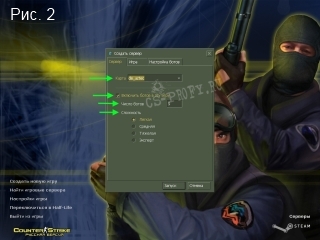
Отидете до следната принос за "играта". Тук се осигури базова конфигурация сървър. те първоначално има стандартна конфигурация както в класически сървъри. Тук вече можете да видите как най-добре да се направи. Много зависи от картата и броя на играчите. (Фиг. 3)
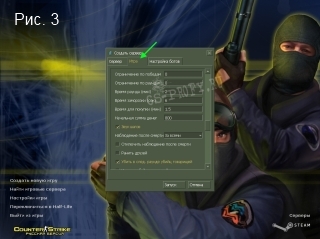
В последния раздел, ще трябва да се, ако искате ботовете се появиха веднага след стартиране на сървъра. Тя е предварително зададено, с които трябва да се покажат бота (фиг. 4). Както вече споменахме, можете да ги редактирате директно в процеса на натискане на бутона "H" (на английски).
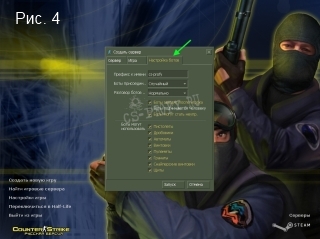
В момента, когато сте на сървъра, отворете конзолата (бутон
А сега по-сложен начин, в случай, че първият по някаква причина не работи.
Хит започне и да напишете "CMD" без кавичките, и след това натиснете въведете. (Фиг. 6)
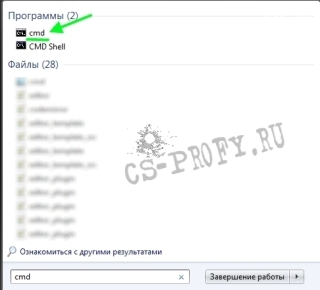
Имаме покаже диалогов прозорец. Правилно да го наричат командния ред на Windows. Там пишем следната команда: "IPCONFIG" без кавичките, и да видим следните резултати (Фигура 7).
